win10怎么彻底关闭更新(如何彻底关闭Win10更新?)
在当今数字化时代,操作系统的更新对于保障系统安全和性能至关重要。Windows 10(简称Win10)的自动更新功能有时会给用户带来不便,比如在不合适的时间进行更新,占用大量网络带宽,甚至在某些情况下导致系统不稳定。那么,如何彻底关闭Win10的自动更新呢?本文将为你提供详尽的操作指南,帮助你实现这一目标。

我们需要明确一点:虽然可以暂时禁用Windows Update服务来阻止系统自动检查和下载更新,但这并不是永久解决方案。微软可能会通过其他方式推送重要的安全补丁或系统修复程序,因此建议用户定期手动检查系统更新,并根据自己的需求决定是否安装。
我们将分步骤介绍如何彻底关闭Win10的自动更新功能。
一、准备工作
在开始之前,请确保你的电脑已连接到互联网,并且有足够的权限来修改系统设置。如果你是企业用户或者有特殊需求,可能需要联系网络管理员获取更高级别的权限。
二、临时禁用Windows Update服务
1.按下键盘上的`Win+R`键组合,打开“运行”对话框。
2.输入`services.msc`并点击“确定”,这将打开“服务”窗口。
3.在服务列表中找到“Windows Update”服务项。
4.右键点击它并选择“属性”。
5.在属性窗口中,将启动类型设置为“禁用”。
6.点击“停止”按钮以停止正在运行的服务。
7.点击“应用”和“确定”保存更改。
三、永久禁用通知和提醒
即使禁用了服务,Win10仍会通过任务栏弹出通知提醒用户检查更新。为了彻底消除这种干扰,你需要修改注册表设置:
1.按下`Win+R`键组合,输入`regedit`并按回车键,打开注册表编辑器。
2.导航至以下路径:HKEY_LOCAL_MACHINESOFTWAREPoliciesMicrosoftWindowsWindowsUpdate
3.如果该分支不存在,右键点击“Windows”文件夹,选择“新建”->“项”,并将其命名为“WindowsUpdate”。然后在新创建的项下再创建一个名为“AU”的DWORD值,并将其数值数据设置为0。
4.关闭注册表编辑器并重启计算机以使更改生效。
四、注意事项及建议
- 安全性:长时间不更新可能会导致您的电脑面临安全风险,特别是当微软发布针对已知漏洞的重要更新时。定期手动检查并安装官方发布的补丁是非常必要的。
- 兼容性:某些应用程序可能依赖于最新的操作系统版本才能正常运行。因此,在做出任何永久性更改之前,请仔细考虑这对您当前使用的软件环境可能造成的影响。
- 恢复机制:如果你未来想要重新启用自动更新功能,只需按照上述步骤相反操作即可恢复原状。
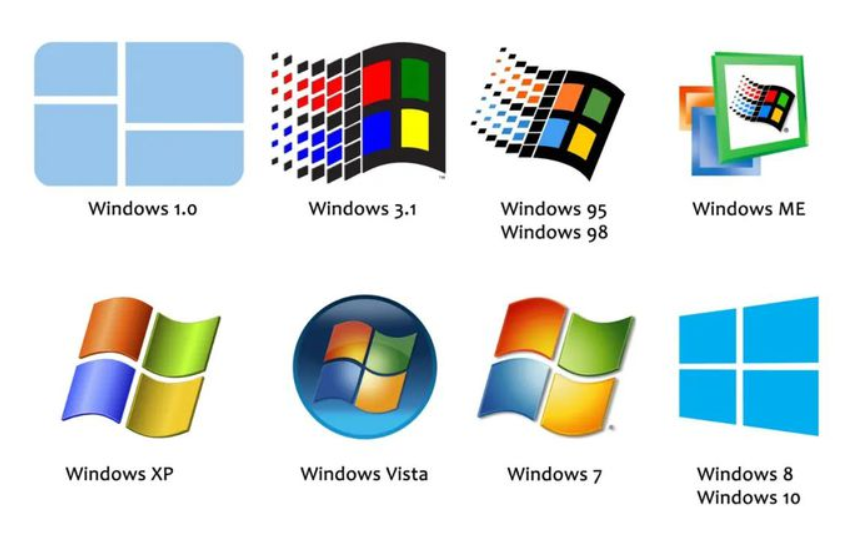
虽然可以通过上述方法暂时或永久地关闭Win10的自动更新功能,但考虑到系统的安全性和软件兼容性问题,不建议长期这样做。正确的做法是在不影响正常使用的前提下,灵活调整更新策略,既保证了系统的安全稳定运行,又避免了不必要的打扰。希望这篇文章能帮助你更好地管理自己的电脑,让它成为你高效工作与娱乐的好伙伴!
本文系作者个人观点,不代表本站立场,转载请注明出处!













